Kuidas eemaldada silte Google Mapsi kaardivaatest
Miscellanea / / April 05, 2023
Google Maps kasutab silte, et tõsta esile huvipunkte, nagu restoranid, kaubanduskeskused ja pargid. Need toimivad tundide, juhiste ja ülevaadete teabekeskustena. Samuti saate luua oma sildid kodu, töö või lemmikkohtade jaoks. Tavaliselt on need sildid üsna kasulikud, kuid kas on võimalik kaarti ilma nendeta vaadata? Õnneks on võimalik silte eemaldada Google Mapsi kaardivaatest. Selles artiklis käsitleme, kuidas saate Google Mapsis silte välja lülitada ja palju muud.
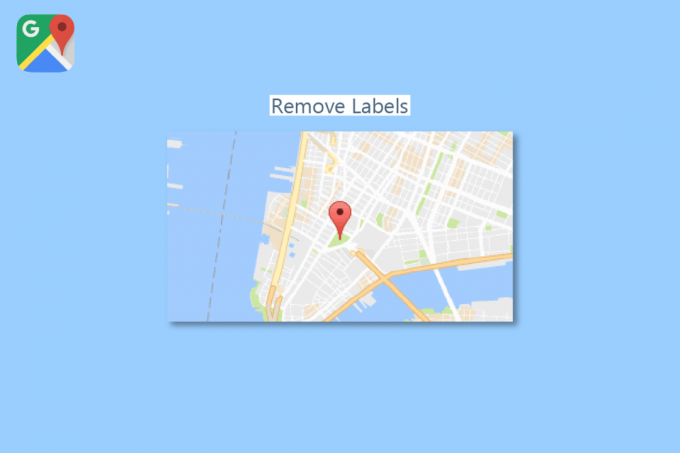
Sisukord
- Kuidas eemaldada silte Google Mapsi kaardivaatest
- 1. meetod: lülitage kihtides kõik sildid välja
- 2. meetod: avage Google Maps inkognito režiimis
- 3. meetod: kasutage teenust Google My Maps
- 4. meetod: kasutage Google Map Style'i
- 5. meetod: kustutage Google Mapsis kohandatud sildid
- Siltide väljalülitamine Androidis Google Mapsis
Kuidas eemaldada silte Google Mapsi kaardivaatest
Sildid on vajalikud Google Mapsi funktsioon, mis aitab meil kohti hõlpsalt leida. Kuigi kaart, mis on alati täis nööpnõelte ja lippudega, võib olla väga häiriv, kui soovite lihtsalt navigeerida. Siin mainime meetodeid siltide eemaldamiseks Google Mapsi kaardivaatest.
1. meetod: lülitage kihtides kõik sildid välja
Saate selle valiku kiiresti sisse lülitada kaardi üksikasjade seadetes, et saada vaadet asukohast, mis on täiesti sildivaba. Kahjuks on see funktsioon saadaval ainult Google Mapsi töölauaversioonis. Lisaks nööpnõeladele ja privaatsiltidele tänavanimede eemaldamisele on see aeg-ajalt siiski kasulik. Järgige Google Mapsi siltide eemaldamiseks allolevaid samme:
1. Käivitage Google kaardid uuel vahelehel.
2. Kliki Kihid all vasakus nurgas.

3. Kliki Rohkem kaardi üksikasjade avamiseks.
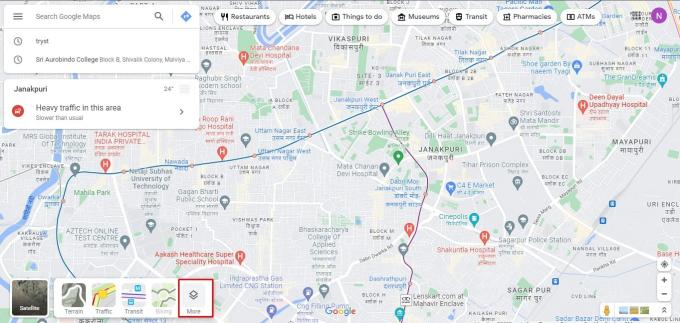
4. Järgmisena tühjendage märge Sildid nende eemaldamiseks jaotises Kaardi tüüp.

Loe ka:Raadiuse joonistamine Google Mapsi rakenduses
2. meetod: avage Google Maps inkognito režiimis
Kui kõik sildid on keelatud, on kaarte raske kasutada. Võimalik, et vajate Google Mapsi selget pilti ilma privaatsete siltideta, kuid tänavanimede ja nööpnõeltega. Proovige kasutada inkognito režiimi, et käivitada Google Maps ilma silte näitamata.
1. Käivitage Chrome'i brauser.
2. Klõpsake nuppu kolme vertikaalse punktiga ikoon paremas ülanurgas.
3. Järgmisena klõpsake nuppu Uus inkognito aken.
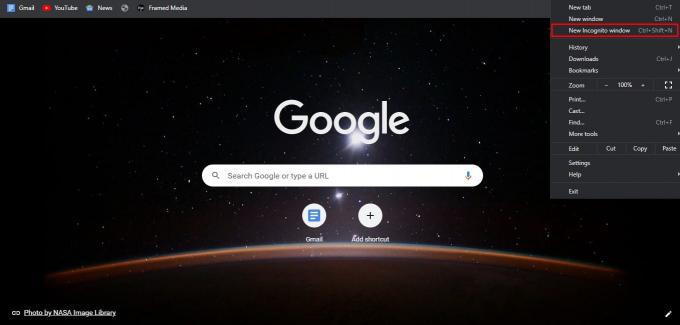
4. Nüüd minge Google kaardid.

Kui te pole oma kontole sisse logitud, ei kuvata kaardil midagi teie poolt varem salvestatud, kuid saate siiski kasutada muid funktsioone nagu tavaliselt. See on üks lihtsamaid viise siltide eemaldamiseks Google Mapsi kaardivaatest.
Loe ka:Kuidas leida Google Mapsist lähim bensiinijaam
3. meetod: kasutage teenust Google My Maps
Google Mapsi ja tööriista Google My Maps abil saate luua oma ainulaadseid kaarte. See pakub mugavalt aluskihte ilma siltideta, mida saate valida. Isegi teenuses Google My Maps loodud kaarte saab jagada, printida ja manustada. Järgige allolevaid samme, et Google Mapsis siltide välja lülitada, kasutades teenust Google My Maps.
Google Mapsi kaardivaatest siltide eemaldamiseks tehke kaart teenuses Google My Maps järgmiselt.
1. Minema Google My Maps mis tahes brauseris.
2. Klõpsake +LOO UUS KAART valikut ekraani vasakus ülanurgas.
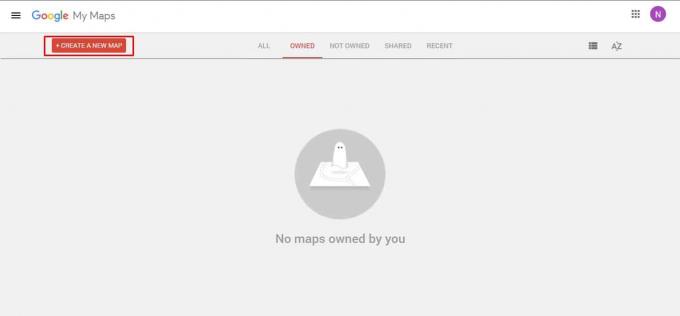
3. Klõpsake nuppu rippmenüü nool kõrval Aluskaart ja tee oma valik.
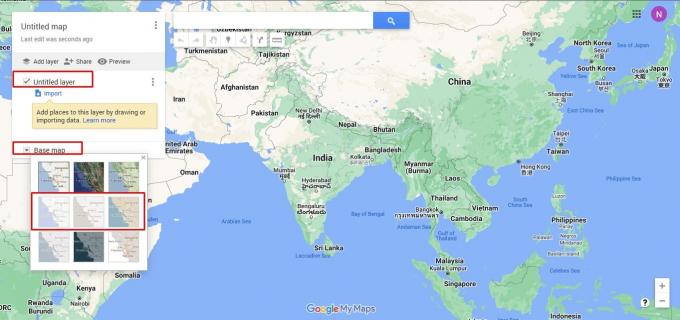
4. Kliki Pealkirjata kaart ja seejärel valige Salvesta äsja loodud kaardi salvestamiseks.
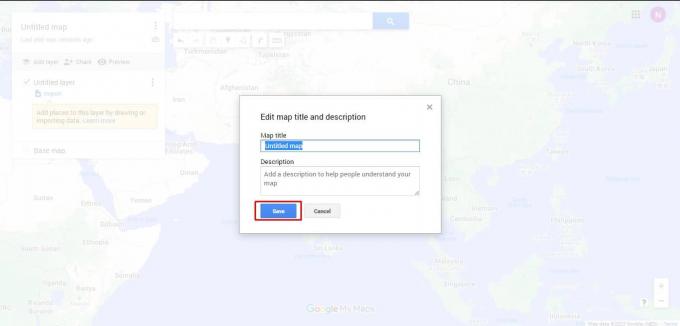
Märge: Klõpsates kolmel punktil kaardi nime kõrval ja valides sobiva valiku, saate seda uut kaarti ka jagada, eksportida, alla laadida, printida või manustada.
Loe ka: Kuidas kontrollida liiklust Google Mapsis
4. meetod: kasutage Google Map Style'i
Kuigi Google Mapsi stiiliviisard on tavaliselt tarkvaraarendajate kasutatav tööriist, saate selle abil luua oma ainulaadse kaardistiili ilma siltideta. Selle tööriista abil saate lisaks Google Mapsi siltide eemaldamisele teedest ja maamärkidest lahti saada.
Saate seda kasutada Google Mapsi vaatamiseks ilma siltideta, järgides alltoodud juhiseid.
Märge: Google Mapsi stiiliviisardi kasutamiseks peate olema oma Google'i kontole sisse logitud.
1. Minema Stiiliviisard: Google Mapsi API teie brauseris.
2. Kui teil palutakse kasutada pilvepõhist kaartide stiili, klõpsake nuppu Kasutage pärand JSON-stiiliviisardit valik.

3. Järgmisena tippige aadress väljale Otsi aadressi väljale paremas ülanurgas, et näha asukohta ilma siltideta.
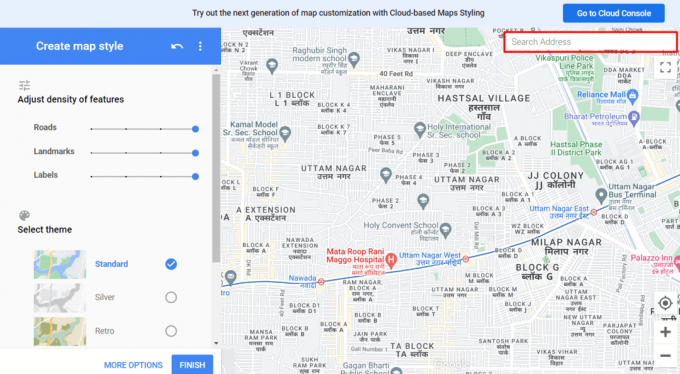
4. Nüüd liigutage Sildid siltide eemaldamiseks vasakpoolseima menüü jaotises Funktsioonide tiheduse reguleerimine vasakule.
Märge: Saate liigutada teede ja maamärkide kõrval olevaid liugureid, et vähendada nende tihedust või need täielikult eemaldada.
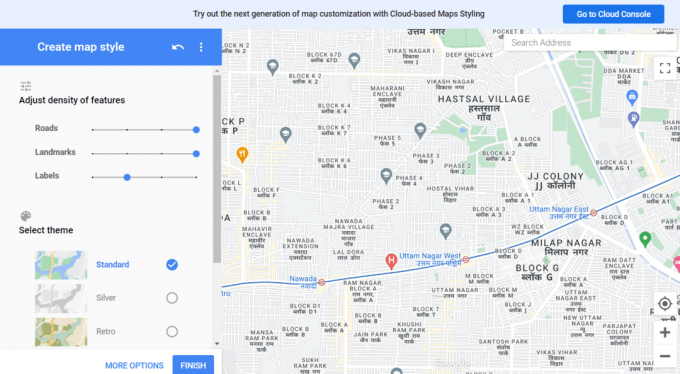
5. Klõpsake LÕPETAMA kui olete oma uue kaardi stiili kujundamise lõpetanud.
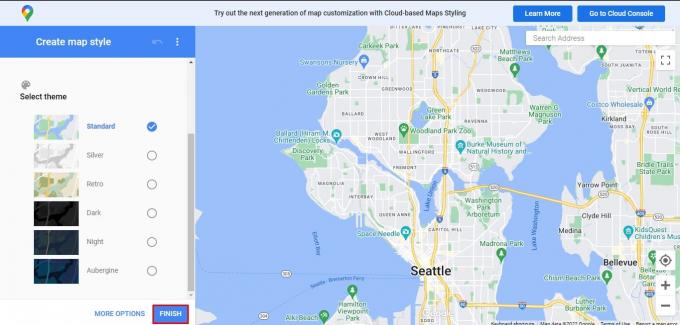
5. meetod: kustutage Google Mapsis kohandatud sildid
Google Mapsi abil saate kujundada oma kodule, ettevõtte asukohale ja lemmikkohtadele ainulaadseid silte. Google Maps eemaldab ettevõtte sildid või kohandatud sildid, mida te enam Google Mapsis näha ei soovi.
1. Käivitage oma laua- või sülearvutis mis tahes veebibrauser ja minge aadressile Google kaardid ja logige sisse oma Google'i kontoga.
2. Klõpsake nuppu hamburgeri ikoon ja minna juurde Teie kohad.
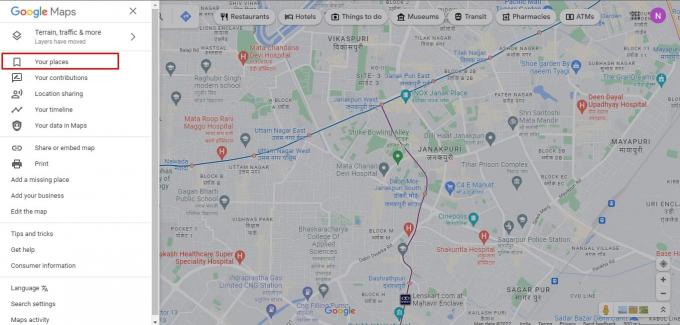
3. Valige Märgistatud tipus.
4. Järgmisena klõpsake nuppu X sildi kõrval, mille soovite eemaldada.

Loe ka: Kuidas parandada aeglast Google Mapsi
Siltide väljalülitamine Androidis Google Mapsis
Kaardi segaduse kõrvaldamiseks eemaldage sildid, mida te enam ei kasuta. Android-nutitelefonis saate seda teha järgmiselt.
1. Ava Google Mapsi rakendus oma Android-seadmes.
2. Puudutage nuppu Salvestatud põhjas.

3. Nüüd minge juurde Märgistatud.
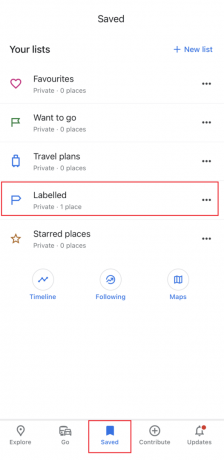
4. Puudutage nuppu kolm punkti sildi kõrval, mille soovite eemaldada, ja valige Eemalda Kodu.
Märge: Sõna Kodu asendatakse tegeliku sildi nimega.
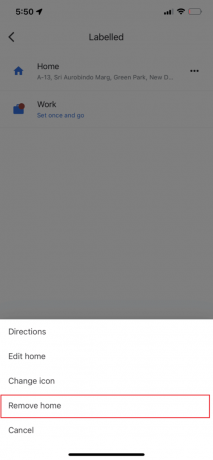
Korduma kippuvad küsimused (KKK)
Q1. Kuidas Google Mapsis silte peita?
Ans. Saate oma probleemi lahendamiseks kasutada ülalloetletud meetodeid, et eemaldada Google Mapsi kaardivaatest sildid.
Q2. Kas Google Mapsi silt on avalik?
Ans. Ei. Google Mapsi sildi funktsioon võimaldab teil anda igale nööpnõelale kordumatu nime. Kui märgistate asukoha, muutub nimi teie kaardil, kuid ärge muretsege – olete ainus inimene, kes silte näeb.
Q3. Kas saate Google Mapsist markereid eemaldada?
Ans.Jah, saate Google Mapsist markereid eemaldada.
Soovitatav:
- Mis on taustal rakenduse värskendamine Androidis?
- Mis on Google Chrome'i riistvarakiirendus?
- Kuidas leida Google Mapsis poolel teel kahe koha vahel
- Kuidas leida Google Mapsi kiireim marsruut mitme sihtkohaga
Sildid on olulised Google Mapsi komponendid, mis muudavad asukohtade leidmise lihtsaks. Teisest küljest võib kaart, millel on lipud ja nööpnõelad kõikjal, olla väga tüütu, kui proovite lihtsalt ringi liikuda. Loodame, et andes teile selles artiklis teavet, suutsite seda teha eemaldage sildid Google Mapsi kaardivaatest. Üks meie pakutavatest meetoditest aitab teil kahtlemata teie probleemi lahendada.

Elon Decker
Elon on TechCulti tehnikakirjanik. Ta on kirjutanud juhendeid umbes 6 aastat ja käsitlenud paljusid teemasid. Talle meeldib käsitleda Windowsi, Androidiga seotud teemasid ning uusimaid nippe ja näpunäiteid.


